Как да копирате данни от единични клетки и да ги поставите в обединени клетки?
Понякога може да искате да копирате данни от единични клетки и да ги поставите в обединени клетки, както е показано на екранната снимка по-долу. Но когато копирате и поставите данните в обединени клетки с функции за копиране и поставяне директно, ще изскочи предупредително съобщение „Не можем да направим това с обединена клетка“. В тази статия ще дам подробно обяснение на този проблем.

Копирайте данни от единични клетки и ги поставете в обединени клетки
Моля, изпълнете следните стъпки, за да завършите тази задача:
Step1: Изберете обединените клетки, където ще поставите стойностите на клетките, и след това копирайте и поставете формулата по-долу в лентата за формули:
Забележка: В горната формула, A2: A7 са клетките, които искате да копирате, и C2 е първата клетка от обединените клетки, в които искате да поставите данните.

Step2: След като поставите формулата, натиснете Ctrl + Enter ключове заедно и ще получите следното съобщение за грешка. Просто щракнете върху OK бутон.

Step3: След това ще видите следния резултат: нулеви стойности в обединената клетка.

Step4: Напред, моля щракнете досие > Настроики за да отидете на Опции на Excel диалогов прозорец. След това щракнете формули от левия панел и след това проверете Активиране на итеративно изчисление отметка, вижте екранната снимка:
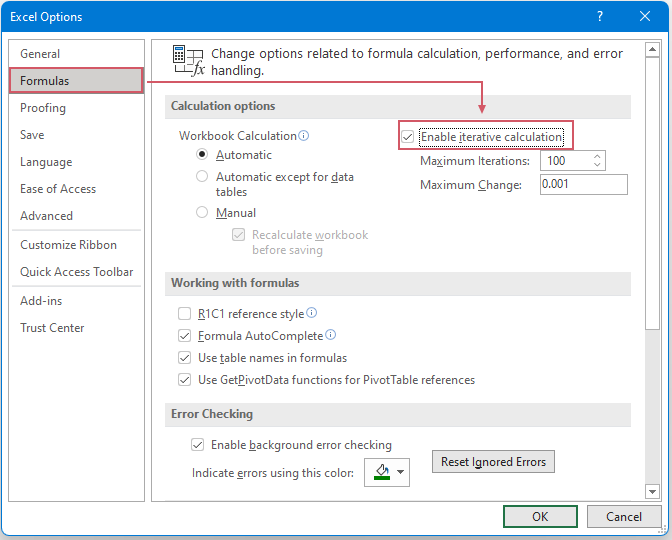
Step5: Накрая щракнете OK бутон, за да затворите диалоговия прозорец. И сега можете да видите, че необединените клетки са копирани в обединените клетки, както следва:

Най-добрите инструменти за производителност в офиса
Kutools за Excel - помага ви да се откроите от тълпата
Kutools за Excel разполага с над 300 функции, Гарантираме, че това, от което се нуждаете, е само на един клик разстояние...

Раздел Office - Активиране на четене и редактиране с раздели в Microsoft Office (включително Excel)
- Една секунда за превключване между десетки отворени документи!
- Намалете стотиците кликвания на мишката за вас всеки ден, кажете сбогом на ръката на мишката.
- Увеличава продуктивността ви с 50% при преглеждане и редактиране на множество документи.
- Внася ефективни раздели в Office (включително Excel), точно като Chrome, Edge и Firefox.
